Cách ẩn nick Facebook của bạn khi khi đang online
Cách ẩn nick Facebook khi đang online như thế nào? Bạn không muốn người khác biết được trạng thái hoạt động của Facebook của mình. Vậy làm cách nào để có thể tắt trạng thái online facebook . Hãy cùng theo dõi thủ thuật ẩn nick Facebook dưới đây của Thành Trung Mobile để có thể thực hiện được thao tác nhanh chóng và dễ dàng nhé.
Mục lục
Những lý do cần ẩn nick Facebook khi đang online
Trạng thái hoạt động của Facebook khi chúng ta Online luôn là chế độ sáng đèn. Chúng thông báo với bạn bè của bạn rằng bạn đang hoạt động. Khi bạn nhắn tin trên Messenger thì tài khoản Online sẽ hiển thị dấu tròn màu xanh sát với phần Avatar cá nhân.
Thế nhưng, nhiều người lại không muốn cho hiển thị tình trạng Online Facebook với bất cứ người nào khác. Nguyên nhân vì họ không muốn bị làm phiền, ảnh hưởng tới công việc hoặc đơn giản là gián đoạn khi đang lướt Facebook.
Tắt tắt trạng thái facebook là một tính năng có sẵn trên Facebook và Messenger mà bạn không cần sử dụng bất cứ công cụ hỗ trợ nào cả. Việc ẩn nick Facebook khi đang online giúp người khác không biết được bạn đang hoạt động để gửi tin nhắn Messenger làm phiền
.
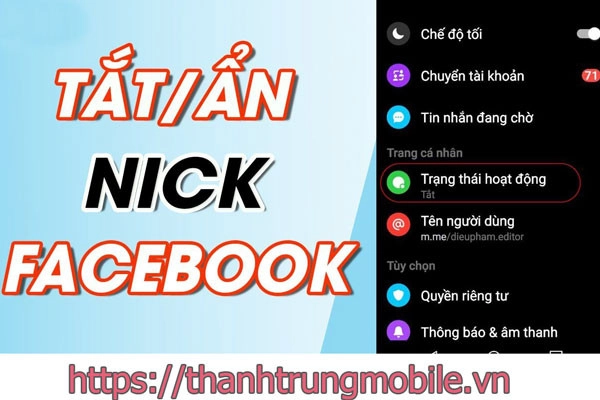
Ưu điểm cách tắt trạng thái online trên messenger
Giữ được sự riêng tư và thoải mái khi sử dụng Facebook.
Giúp tránh được những tin nhắn không mong muốn hoặc gây phiền nhiễu.
Bạn muốn tập trung hơn vào công việc hoặc học tập khi không muốn bị xao nhãng bởi Facebook.
Nhược điểm
Không thể nhìn thấy được trạng thái hoạt động của người khác khi bạn đã tắt trạng thái hoạt động của mình.
Có thể bị mất liên lạc với một số người quan trọng khi bạn đã ẩn nick Facebook của mình.
Có thể bị mất thêm các dữ liệu khác khi sử dụng các ứng dụng hoặc phần mềm không an toàn hoặc không tương thích với Facebook.
Cách ẩn nick Facebook khi đang online
Hiện nay có các tùy chọn để ẩn trạng thái hoạt động nick Facebook như sau:
- Ẩn nick Facebook với 1 người
- Tắt trạng thái hoạt động với tất cả bạn bè
- Tắt trạng thái hoạt động ngoại trừ 1 người
Hãy cùng theo dõi hướng dẫn dưới đây nhé.
Cách ẩn nick Facebook trên điện thoại
Hiện nay có 2 hệ điều hành chính được nhiều người sử dụng đó là iOS và Android. Tại bài viết này, chúng tôi sẽ lấy giao diện ẩn facebook trên điện thoại
Bước 1: Các bạn truy cập và đăng nhập vào ứng dụng Facebook > Biểu tượng 3 dấu gạch ngang > Cài đặt và quyền riêng tư
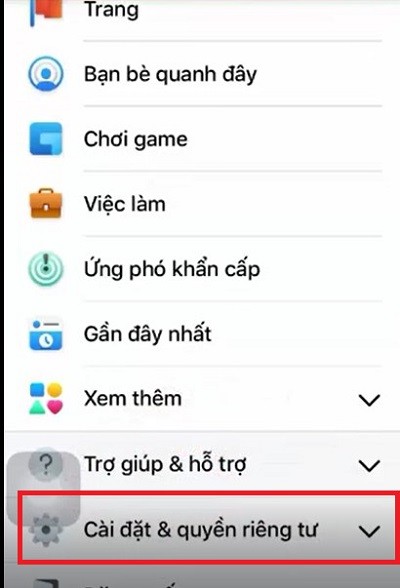
Bước 2: Tại giao diện mới, hãy tìm tới mục Quyền riêng tư > Trạng thái hoạt động.
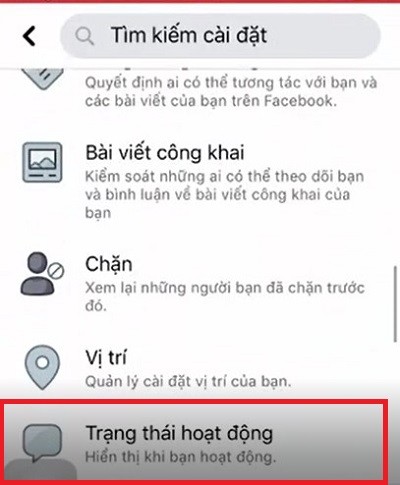
Mặc định tại đây thường sẽ hiển thị trạng thái hoạt động đang Online Messenger. Để tắt đi chế độ hoạt động bạn hãy gạt nút tròn sang bên trái để có thể ẩn nick Facebook nhanh chóng nhất.
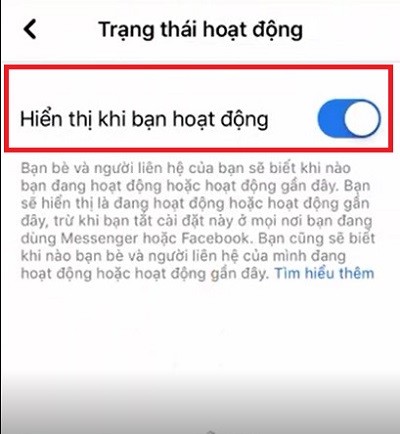
Bạn cũng cần lưu ý rằng, khi tắt đi trạng thái hoạt động của bạn thì bạn cũng sẽ không còn nhìn thấy bạn bè của mình hiện có đang hoạt động hay không. Tiếp đến bạn hãy tắt Online trên ứng dụng Messenger thì việc ẩn nick của bạn mới có tác dụng.
Bước 3: Tiếp đến, hãy truy cập vào tài khoản Messenger trên điện thoại > Nhấn vào ảnh đại diện tại tài khoản cá nhân. Tại đây sẽ chuyển sang giao diện thiết lập phần cài đặt cho Messenger > Trạng thái hoạt động.
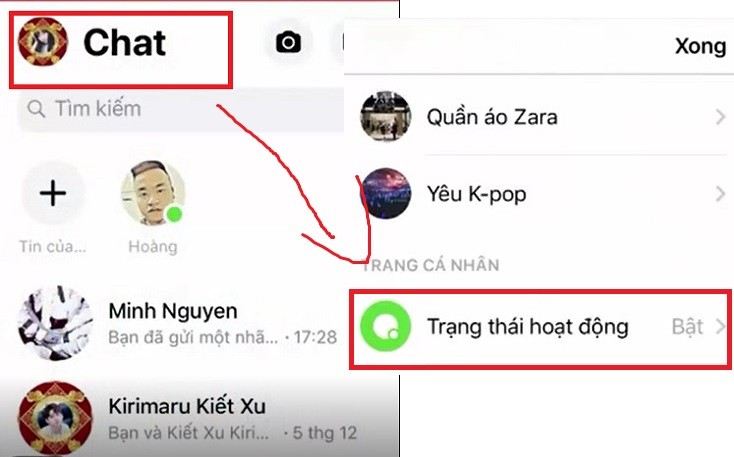
Bước 4: Hiện tại mặc định trạng thái hoạt động của bạn được bật. Để có thể ẩn tình trạng online Facebook của bạn, hãy gạt nút tròn màu trắng sang phía bên trái.
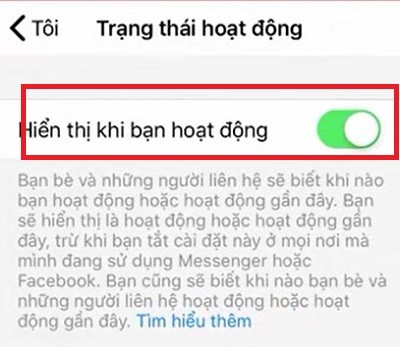
Lúc này sẽ có thông báo hiện lên, hỏi bạn có muốn tắt trạng thái hoạt động không > Tắt. Mặc định trạng thái hoạt động của bạn sẽ được bật. Để tắt trạng thái hoạt động ngay cả khi đang online, chúng ta gạt nút tròn trắng về phía bên trái. Khi đó Facebook hỏi bạn có chắc chắn muốn tắt trạng thái hoạt động không, nhấn Tắt.
Với giao diện của những chiếc điện thoại IOS bạn cũng thực hiện ẩn nick Facebook trên iPhone tương tự nhé.
Lưu ý: Nếu bạn đang sở hữu giao điện Facebook mới thì chỉ cần thao tác: nhấn vào biểu tượng 3 chấm rồi chọn Tắt trạng thái hoạt động. Tại giao diện tùy chỉnh chế độ Online > Tắt trạng thái hoạt động của tất cả người liên hệ là xong.
Tắt trạng thái online Facebook trên máy tính
Bước 1: Tại phần giao diện chat > nhấn vào khung chat tại phía dưới của màn hình
Bước 2: Chọn vào biểu tượng dấu 3 chấm trên tay phải > Tắt trạng thái hoạt động
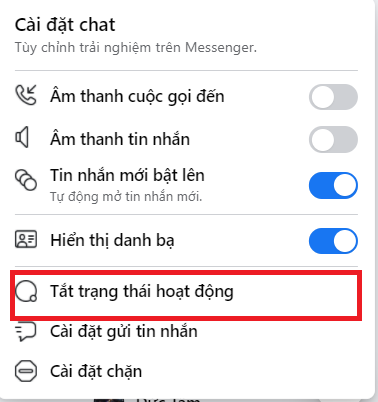
Bước 3: Tại hiển thị tùy chọn có phần trạng thái hoạt động. Tại đây bạn hãy nhấn vào tắt trạng thái hoạt động. Có các tùy chọn như ẩn nick với 1 người, tất cả bạn bè hay tất cả bạn bè chỉ trừ ai đó.
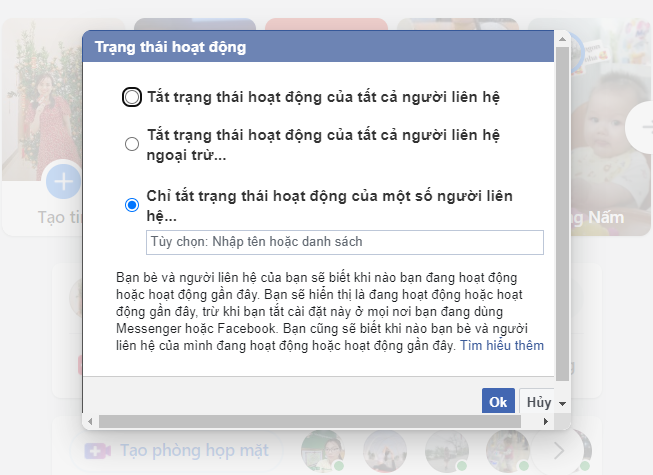
Cuối cùng hãy nhấn OK để lưu lại.
Có thể thấy việc tắt trạng thái hoạt động thực sự dễ dàng đúng không nào. Việc này sẽ mang lại lợi ích cho bạn nếu bạn muốn "ẩn mình" và không muốn bị ai làm phiền. Tuy nhiên, hãy nhớ rằng việc này phải được thực hiện cả trên ứng dụng Facebook và Messenger nhé.
Trên đây là một số cách ẩn nick Facebook mà bạn có thể thử. Hy vọng bạn sẽ có những trải nghiệm tốt hơn khi sử dụng Facebook. Nếu bạn cần thêm sự hỗ trợ, hãy liên hệ với Thành Trung để được tư vấn và giải đáp. Chúc bạn thành công và cảm ơn bạn đã theo dõi bài viết cách ẩn nick facebook này













